Google Search Console è un servizio di Google prezioso per il tuo blog per due motivi principali:
- ti permette di monitorare i risultati del tuo sito nei risultati di ricerca, per esempio la posizione media dei tuoi contenuti;
- ti aiuta a scoprire le chiavi di ricerca che hanno indirizzato più traffico sul tuo sito.
Se non hai mai associato un account Google Search Console al tuo blog, puoi farlo seguendo il nostro tutorial.
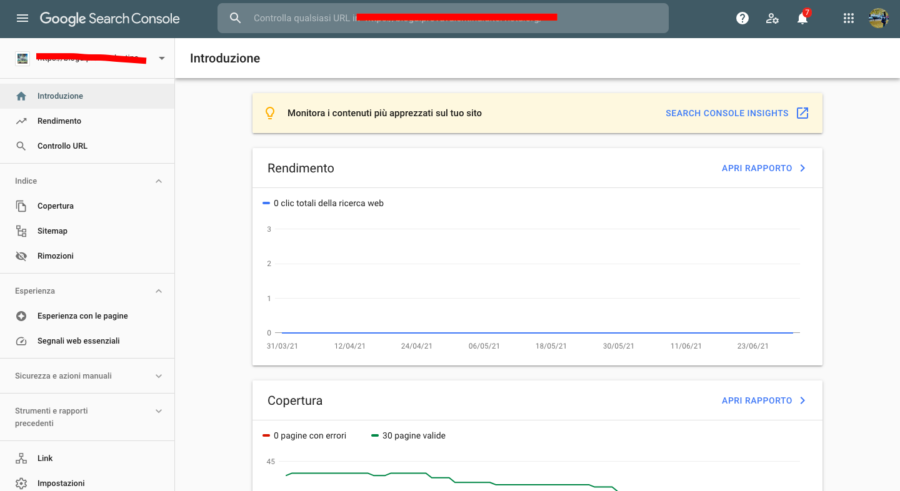
Vediamo insieme come sfruttare al massimo questo servizio.
La sezione Rendimento
Puoi accedere a questa sezione dalla pagina Introduzione, cliccando su “Apri rapporto”, oppure su “Rendimento” nel menu a sinistra.
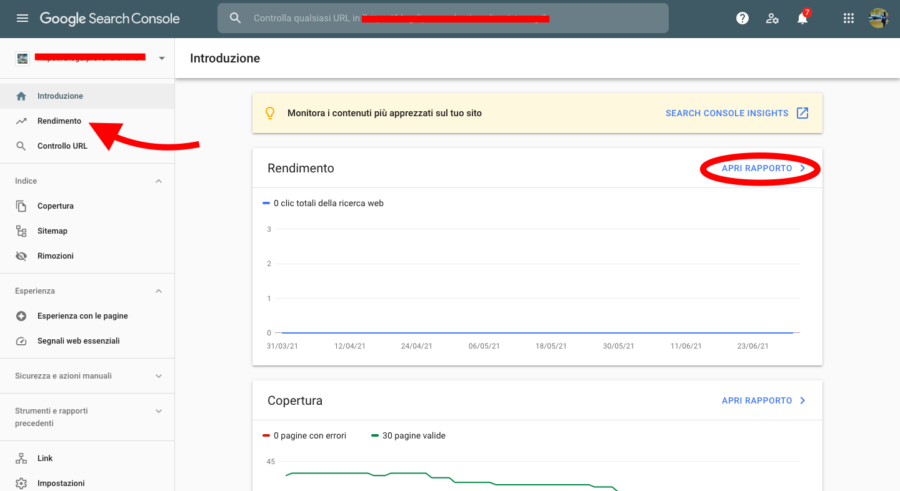
Qui puoi vedere l’andamento del tuo blog nei risultati di ricerca in un determinato lasso di tempo, che puoi scegliere – fino a un massimo di 16 mesi – in alto, in Data.
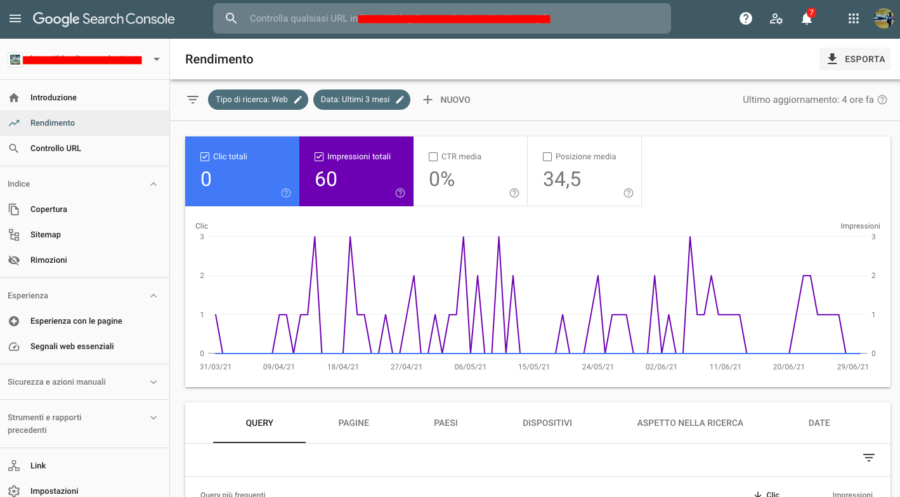
Sono quattro le metriche che ti vengono mostrate:
- Clic totali: quante volte un utente ha cliccato in un risultato di ricerca per accedere al tuo blog o sito;
- Impressioni totali: quante volte un utente ha visto un link che rimanda al tuo blog o sito nei risultati di ricerca;
- CTR media: è la percentuale fra i due valori sopra, quindi quante impression hanno portato a un clic su un link verso il tuo blog;
- Posizione media: la posizione media del tuo sito nei risultati di ricerca.
Tenere sotto controllo soprattutto la metrica Posizione media ti aiuta a capire se il tuo blog sta migliorando nel tempo.
Più in basso, ci sono almeno 3 tab utili da conoscere:
- Query: sono le parole chiave cercate dagli utenti che hanno restituito come risposta il link al tuo blog;
- Pagine: sono le pagine del tuo sito a cui rimandano i risultati di ricerca;
- Aspetto della ricerca: ti dice in che forma i link al tuo blog vengono mostrati nei risultati di ricerca (per es. articolo AMP, risultato multimediale, video ecc.).
Come vedo la posizione media di un mio contenuto?
Clicca sulla tab Pagine e poi sul link del contenuto che ti interessa.

Se non trovi l’url che ti serve, clicca in alto su “+ Nuovo”, seleziona “Pagina” e poi aggiungi l’url desiderato.
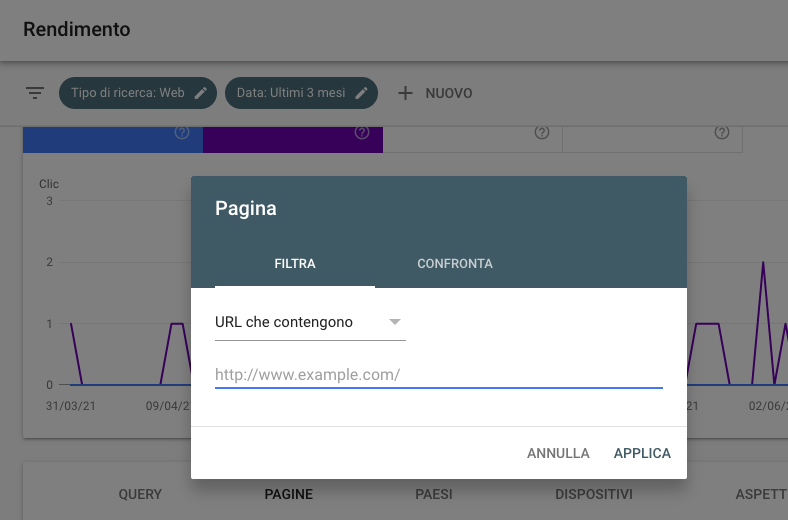
Il tipo di ricerca puoi lasciarlo su “Web”, mentre puoi impostare un lasso di tempo più ampio o più ristretto a seconda delle tue esigenze. Se per esempio monitori ogni mese la posizione di un contenuto, ha senso impostare gli ultimi 28 giorni.
La schermata successiva ti fornirà la posizione media del tuo contenuto, così come clic, impression e CTR.
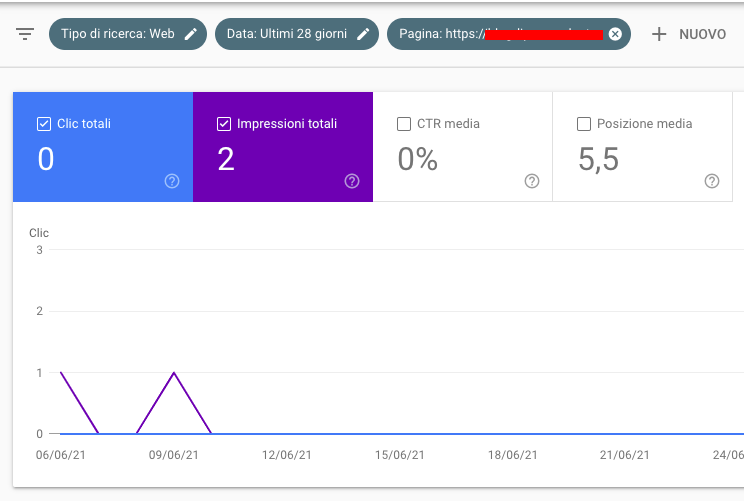
Come vedo le parole chiave che portano a un contenuto?
Dopo aver selezionato il contenuto come visto sopra, vedrai le parole chiave con cui gli utenti vi arrivano nella tab “Query”.
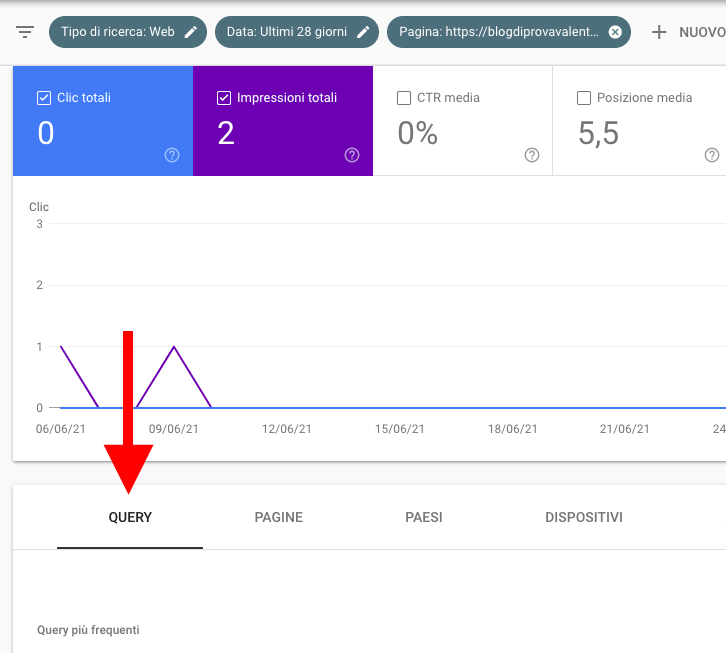
Se vuoi fare l’inverso, cioè capire a quale contenuto porta una determinata parola chiave, puoi cliccare nella tab “Query” sulla parola chiave che ti interessa. Oppure puoi cliccare su “+ Nuovo”, poi su “Query” e filtrare tra le parole chiave quella che ti interessa.
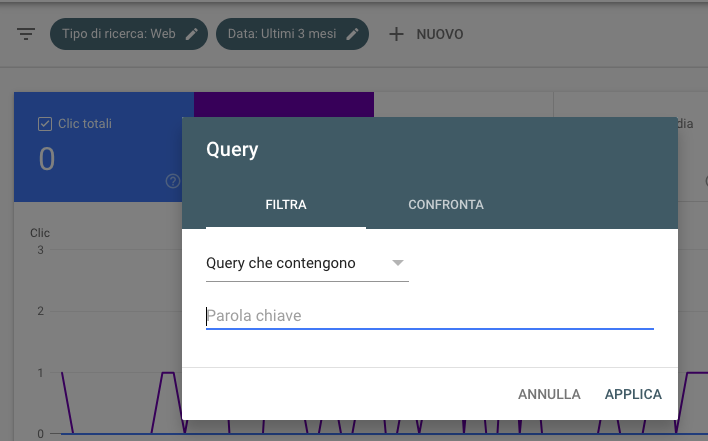
Dopo aver selezionato “Applica”, puoi selezionare l’intervallo di tempo che ti interessa e vedrai nella tab “Pagine” tutti i contenuti a cui rimanda quella parola chiave nei risultati di ricerca.
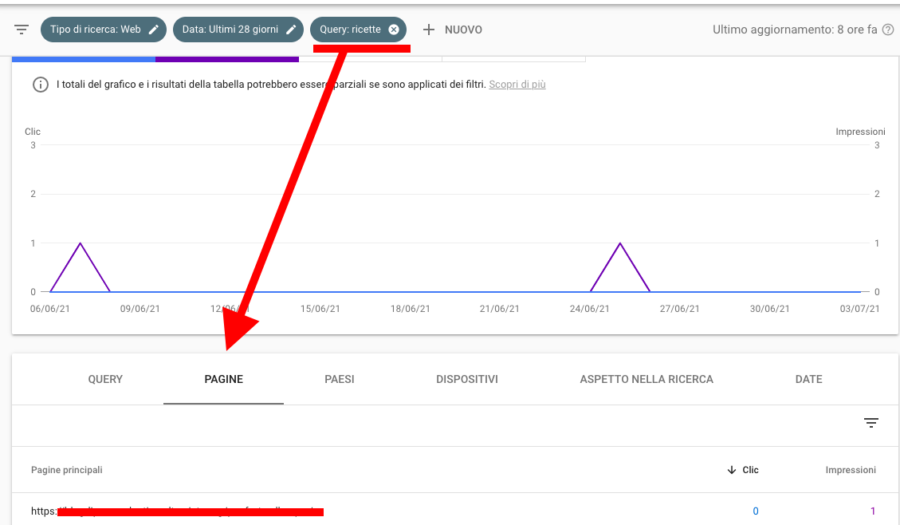
La sezione Copertura
Nella sezione Copertura, raggiungibile dal menu a sinistra o dalla pagina di Introduzione cliccando su “Apri rapporto”, puoi controllare lo stato del tuo sito, in particolare se ci sono errori o avvisi che meritano la tua attenzione.
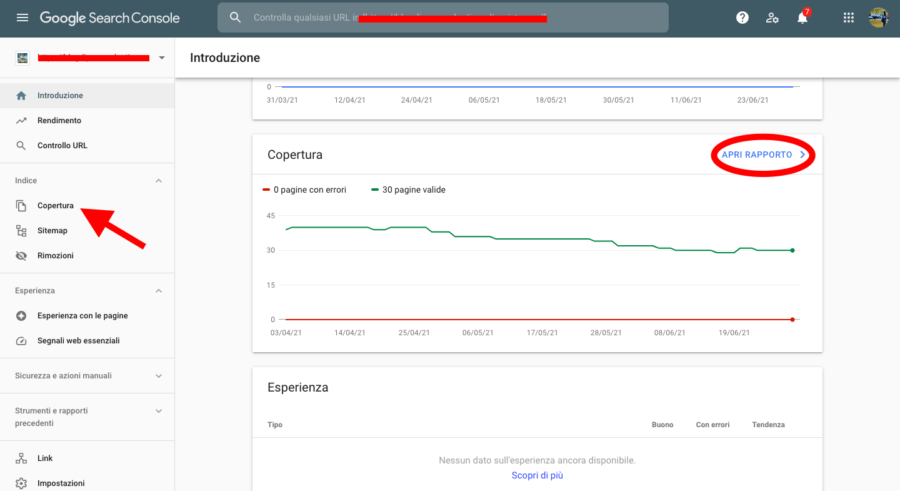
In qualsiasi momento puoi controllare un qualsiasi url del tuo blog o sito inserendolo nella barra di ricerca in alto, o nella tab del menu “Controllo URL”.

Il sistema ti mostrerà se l’url è stato indicizzato, se è ottimizzato per i dispositivi mobili e se ha qualche errore o avviso di cui occuparsi.
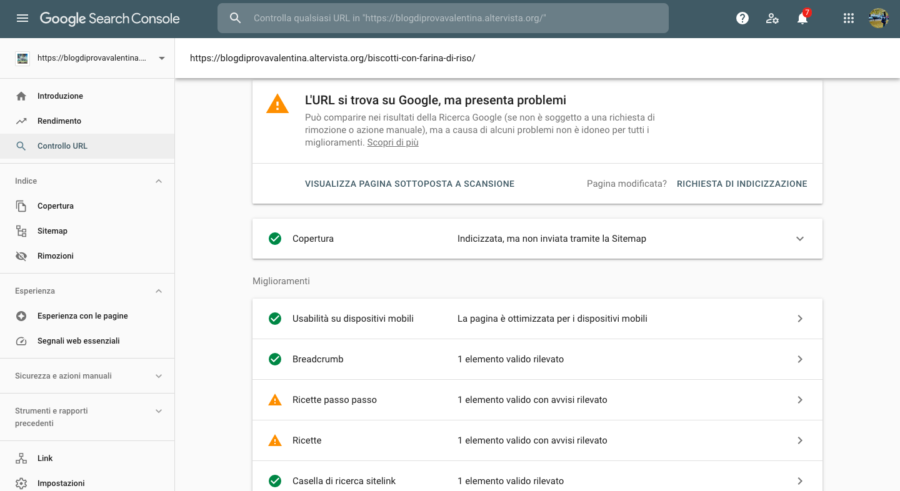
Se dalla scansione risulta che ha degli avvisi attivi, non ti preoccupare, non è niente di grave: sono suggerimenti che Search Console ti dà per rendere il tuo contenuto ancora più completo.
Se hai dubbi, puoi sempre chiedere sul nostro gruppo di supporto, Blog Starter.
Search Console Insights
Novità del 2021 è il rapporto Search Console Insights, ora accessibile da un messaggio in evidenza nella home.
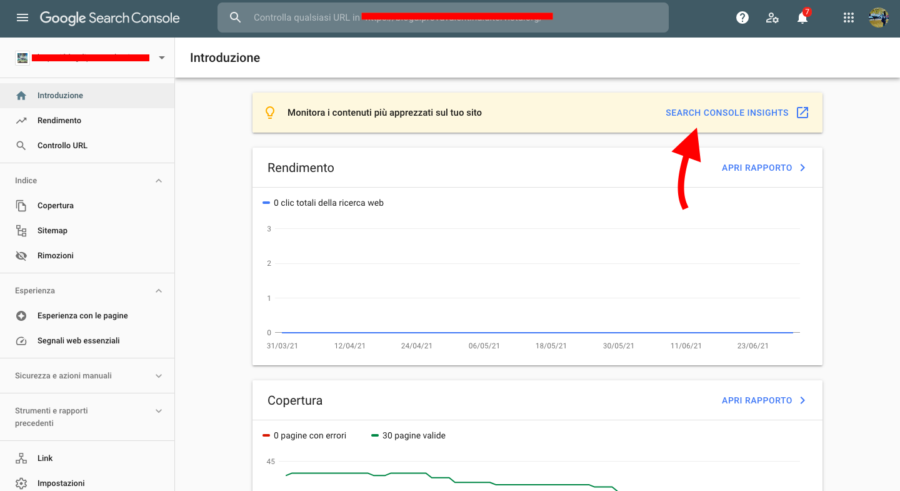
È una panoramica degli ultimi 28 giorni che dovrebbe restituirti una sintesi più immediata di come sta andando il tuo sito. Un’intersezione tra Google Search Console e Google Analytics che ti mostra come fa il tuo pubblico a trovarti e quali sono i contenuti che ha apprezzato di più.
Per usarlo è importante aver prima associato Google Search Console ad Analytics.
Qui puoi approfondire le caratteristiche principali di Search Console Insights.
